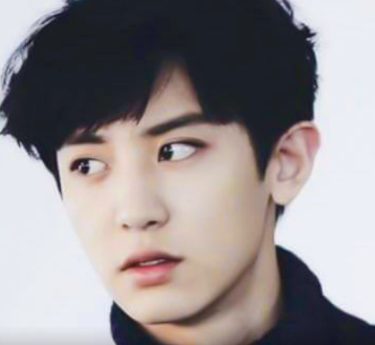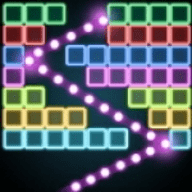在日常办公和学习中,wps office作为一款功能强大的办公软件套件,被广泛应用于文字处理、表格制作和演示文稿设计等领域。了解当前使用的wps版本信息对于充分利用软件功能、确保兼容性和获取技术支持至关重要。本文将从多个维度介绍如何查询wps的版本信息。
通过软件界面查询
最直接且常用的方法是通过wps软件界面查询版本信息。具体操作步骤如下:
1. 打开wps office中的任意组件,如wps文字、wps表格或wps演示。
2. 在主界面左上角点击“wps”图标。
3. 在下拉菜单中选择“帮助”选项,接着选择“关于wps office”或类似的选项(具体表述可能因版本而异)。
4. 在弹出的窗口中,你将看到当前wps office的版本号、更新日期等详细信息。
这种方法简单直观,适用于大多数用户。
使用快捷键查询
对于追求效率的用户来说,使用快捷键查询版本信息无疑是一个好选择。在wps软件界面中,你可以尝试以下快捷键操作:
1. 单击左上角的“wps office”按钮。
2. 同时按住键盘上的esc键。
3. 此时会弹出一个“版本与账号信息”对话框,其中包含wps的版本号。
这种方法快速便捷,尤其适合在需要快速确认版本信息的场景下使用。
通过系统信息查询
除了直接在wps软件内查询外,你还可以通过电脑的系统信息查询wps的版本号。具体操作步骤如下:
1. 在电脑的开始菜单中搜索“系统信息”并打开。
2. 在系统信息窗口中,找到“软件环境”部分下的“已安装程序”。
3. 在列表中找到wps office条目,查看其版本号。
这种方法适用于需要了解电脑中所有已安装软件版本信息的场景。
通过安装目录属性查询
另一种方法是通过wps office的安装目录属性查询版本信息。具体操作步骤如下:
1. 找到wps office的安装目录。
2. 右键点击wps office的可执行文件(如wps.exe)。
3. 选择“属性”,在弹出的属性窗口中切换到“详细信息”标签页。
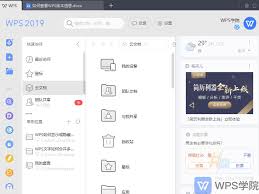
4. 在这里你可以查看到软件的版本信息。
这种方法适用于需要深入了解软件安装情况的用户。
通过命令提示符查询
对于熟悉命令行操作的用户来说,可以通过命令提示符查询wps的版本信息。具体操作步骤如下:
1. 按下win+r键打开运行对话框。
2. 输入cmd并按回车键打开命令提示符。
3. 在命令提示符中输入以下命令并按回车键执行:`wmic product where "name like \'wps%\'" get version`。
4. 命令执行后,你将在命令提示符窗口中看到wps office的版本信息。
这种方法虽然相对复杂,但提供了在命令行环境下查询版本信息的灵活性。
通过官网查询
如果以上方法都无法满足你的需求或者你想要了解更多关于wps的版本和更新内容,可以登录wps官网进行查询。在官网上你可以找到关于wps的最新版本信息、更新日志以及常见问题解答。此外,你还可以通过咨询官网的人工客服获取更详细的版本信息和更新建议。
总之,了解并查询wps的版本信息对于确保软件兼容性、获取技术支持以及及时更新软件至关重要。通过以上多种方法,你可以轻松找到所需的版本信息并根据需要进行操作。